Как отключить запуск Discord при запуске?
Откройте Discord. Перейдите в Настройки пользователя> Настройки Windows. Отключите ползунок рядом с «Открыть Discord». Таким образом, Discord не будет запускаться автоматически при загрузке компьютера.
Шаг 1. Щелкните значок Discord на рабочем столе, чтобы открыть программу. Шаг 2: Щелкните значок «Настройки пользователя» в нижнем левом углу Discord. Шаг 3: В следующем окне выберите Параметры Windows на левой панели. Затем отключите опцию Открыть Discord в разделе ПОВЕДЕНИЕ ПРИ ЗАПУСКЕ СИСТЕМЫ.
Как предупредить сетевые проблемы
Выполнить профилактику достаточно просто. Первым делом нужно убедиться, что размер сетевого пакета выставлен на достаточную величину, чтобы не создавать лишнюю нагрузку ни на свое оборудование, ни на оборудование провайдера.
Вторым шагом убеждаемся, что настройки сетевой карты выставлены адекватно и не имеют каких то явных перекосов.
Если эти шаги не выполнить, страшного ничего не произойдет, но это все таки меры профилактики.
Если вы слышите заикания собеседников, фризы, подтормаживания, искажения или вас совсем ни кто не слышит, то один из способов победить это:
- Сменить регион. Админ сервера (комнаты) в настройках сервера, щелкает обзор и меняет сервак на ближайший к вам или пробует выставить другой регион.
- Если у вас низкая скорость соединения, а на сервере стоит высокий битрейт, это также может приводить к лагам и заиканиям. Меняет так же админ.
- Отключить аппаратное ускорение в дискорде или наоборот включить
- В диспетчере задач выставить приоритет СРЕДНИЙ для дискорда. У него есть такая бага, при запуске определенных игр, приоритет сбивается и выставляется на более низкий. Возможно просто выставив приоритет, он через какое-то время собьётся опять. В таком случае скачиваем программы, которые умеют насильно удерживать приоритеты: Prio или Process Hacker.
- Чистим кэш ручками или скачиваем связку CCleaner+CCenhancer (предпочтительней через софт)
C:Users\AppDataRoamingdiscordCache
%AppData%discord* удаляем modules.log и *.tmp
%AppData%discord**Cache удаляем *.*
%LocalAppData%Discord* удаляем *.log
%LocalAppData%Discord*packagesSquirrelTemp удаляем *.*
%LocalAppData%SquirrelTemp удаляем *.* - В настройках дискорда выставить для звуковой карты параметр Использовать старую звуковую подсистему или Legacy
- Если ничего не помогло, то сверяемся со списком игр (но это при использовании оверлея), вероятно вы попали на официально известную проблему, которую возможно решат в следующих патчах:
- Destiny 2
- Warface
- Arma 3
- RuneScape
- Half-Life
- Minecraft Windows 10 Edition
- Dolphin
- The Elder Scrolls V: Skyrim
- Elsword
- Final Fantasy XIV
- Killing Floor 2
- Overwatch: Origins Edition
- SteamVR
- Forza Horizon 3
- PokerStars
- Age of Empires II HD
- Paladins
- Archeage
- PCSX2
- Fallout: New Vegas
- Street Fighter V
- Call of Duty: WWII
- Ragnarok Online
- Elite Dangerous
- DayZ
- PlanetSide 2
Как убрать с автозапуска экранного диктора?
Зайдите Пуск — Программы — Стандартные — Специальные возможности — Центр специальных возможностей, откройте пункт «Использование комрьютера без экрана» и снимите отметку «Включить экранного диктора».
Проверьте, не используете ли вы прокси-сеть
Вы можете отключить поврежденные настройки прокси-сервера в своей системе, чтобы решить эту проблему.
- Нажмите клавишу Windows + R, чтобы открыть окно Выполнить.
- В окне Выполнить введите текст представленный ниже и затем нажмите Enter.
Исправление 4: очистить файлы кеша Discord
Слишком много файлов кеша и файлов cookie, накопленных на вашем компьютере, также может привести к отставанию Discord. Чтобы узнать, не в этом ли проблема, попробуйте очистить кеш Discord. Вот как:
1) Закройте Discord.
2) На клавиатуре нажмите Windows logo key и р в то же время, чтобы открыть диалоговое окно «Выполнить».
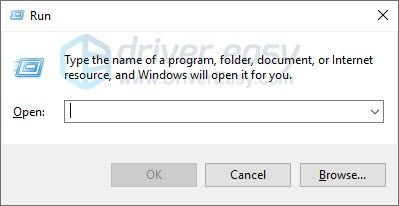
3) Тип % APPDATA% / Discord / Кэш и нажмите Войти на клавиатуре.
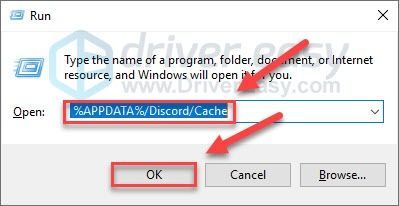
4) На клавиатуре нажмите Клавиша Ctrl и К чтобы выделить все файлы.
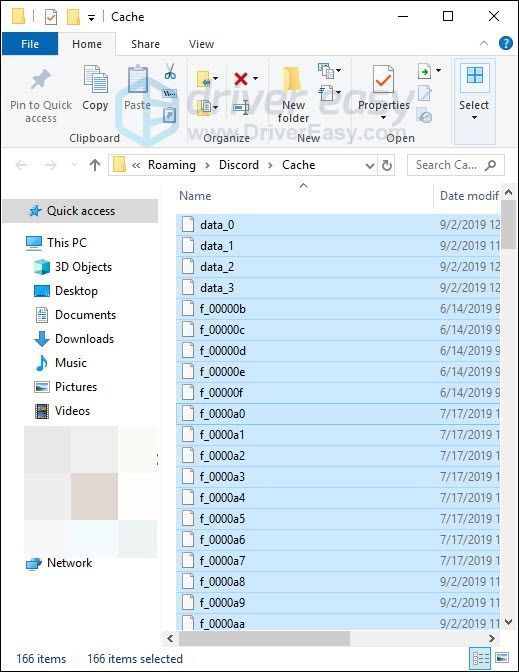
4) нажмите От ключа на клавиатуре, чтобы удалить все выбранные файлы.
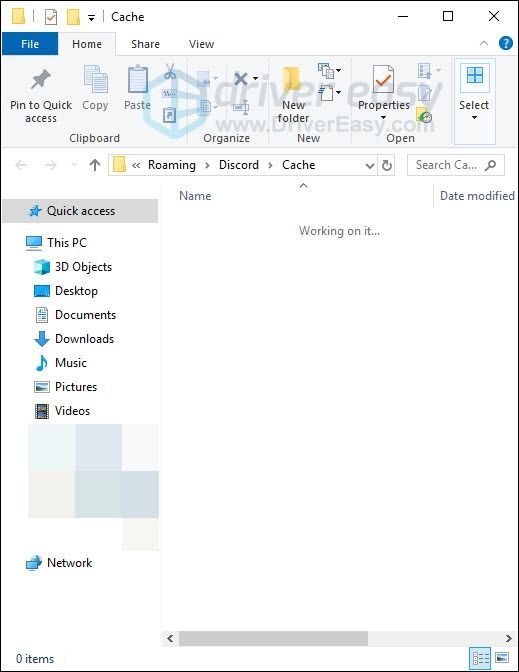
5) Перезапустите Discord, чтобы проверить, помогло ли это.
Если проблема все еще существует, перейдите к исправлению ниже.
Как включить или отключить аппаратное ускорение в Discord

Когда вы играете в игру, последнее, что вам нужно, — это падающая частота кадров. Однако, если Discord нагружает ваш процессор в фоновом режиме, это именно то, что произойдет. Вы можете преодолеть это, включив аппаратное ускорение в Discord.
Аппаратное ускорение не обязательно является лекарством от всех проблем Discord. Если ваша видеокарта (или ПК, в более общем плане) испытывает трудности в условиях современного игрового процесса, аппаратное ускорение может вызвать еще больше проблем, не оставляя вам выбора, кроме как отключить его.
Независимо от того, включаете ли вы или отключаете аппаратное ускорение в Discord, процесс прост. Однако вы можете сделать это только в настольном приложении Discord на Windows или Mac, поскольку аппаратное ускорение недоступно в мобильных приложениях Discord или в веб-клиенте.
Для начала откройте приложение Discord на своем ПК с Windows 10 или же Mac и войдите в систему. После входа в систему нажмите значок шестеренки, отображаемый рядом с вашим именем пользователя в нижнем левом углу.

В меню настроек Discord выберите опцию «Внешний вид» в меню слева. Вы можете найти его в категории «Настройки приложения».

В меню «Внешний вид» вы можете изменить различные настройки отображения, включая тему Discord, макет сообщения и параметры доступности.
В разделе «Дополнительно» щелкните ползунок рядом с параметром «Аппаратное ускорение», чтобы включить или отключить его. Когда ползунок отображается зеленым цветом с галочкой, настройка активна и аппаратное ускорение включено.

Чтобы отключить его, не забудьте переместить ползунок в выключенное положение, показанное серым цветом и с символом «X».

Для изменения настройки включения или отключения аппаратного ускорения потребуется перезапуск клиента Discord. Во всплывающем окне «Изменить аппаратное ускорение» нажмите «ОК», чтобы подтвердить и перезапустить клиент.

После перезапуска выбранная вами настройка аппаратного ускорения Discord станет активной. Вы можете включить или отключить настройку в любой момент, повторив описанные выше шаги.











